การรับรองความถูกต้องด้วยสองปัจจัยเป็นคุณสมบัติที่แนะนำเป็นอย่างยิ่งสำหรับบัญชี Apple แม้ว่าจะไม่สมบูรณ์แบบ แต่ก็ช่วยปกป้อง Apple ID ของคุณจากการถูกบุกรุกได้อย่างมากหากมีใครขโมยรหัสผ่านของคุณ
ในทางกลับกัน ดูเหมือนว่าจะมีข้อบกพร่องเกี่ยวกับ 2FA และแอป Mail ใน macOS
โดยทั่วไป หากคุณอัปเกรดเป็น 2FA ในบัญชี Apple คุณอาจพบปัญหาในการใช้อีเมล iCloud ผ่านแอป Mail มาตรฐาน โปรดทราบว่าสิ่งนี้จะเกิดขึ้นก็ต่อเมื่อคุณอัพเกรดเป็น 2FA บนอุปกรณ์อื่นที่ไม่ใช่ Mac ของคุณ
แต่ถ้าข้อบกพร่องส่งผลกระทบต่อคุณ คุณอาจได้รับแจ้งให้ป้อนรหัสผ่านในครั้งต่อไปที่คุณเปิด Mail
โดยทั่วไปหมายความว่าคุณได้ตั้งค่าไว้ก่อนหน้านี้ เมล iCloud ก่อนเปิดใช้งาน 2FA แม้ว่าคุณจะสามารถลองป้อนรหัสผ่านที่ผ่านมาเพื่อตรวจสอบสิทธิ์ได้ แต่ก็ใช้ไม่ได้ผลเสมอไป
โดยพื้นฐานแล้ว ทั้งหมดนั้นขึ้นอยู่กับวิธีที่ macOS จัดการกับบัญชีอีเมลและแง่มุมอื่นๆ ของ iCloud มีหลายแพลตฟอร์มระบบที่ทำให้ iCloud เป็นอัตโนมัติใน Mac
ที่เกี่ยวข้อง:
- เมลไม่ทำงานหลังจากอัปเกรดเป็น macOS Mojave นี่คือคำแนะนำบางประการ
- วิธีที่ดีที่สุดในการใช้ Gmail บน MacBook ของคุณ
- วิธีลบอีเมลและอ้างสิทธิ์ที่เก็บข้อมูลของคุณใน Apple iDevice
- วิธีเปลี่ยนอีเมล Apple ID ที่คุณไม่สามารถเข้าถึงได้อีกต่อไป
- วิธีเพิ่มลายเซ็นอีเมลต่อบัญชีเมื่อใช้ Mail
สารบัญ
-
วิธีแก้ไขปัญหาแอป Mail หลังจากอัปเกรด 2FA บน MacBook
- กระทู้ที่เกี่ยวข้อง:
วิธีแก้ไขปัญหาแอป Mail หลังจากอัปเกรด 2FA บน MacBook
ในการแก้ไขรหัสผ่านที่แจ้งบน Mail หลังจากอัปเกรดเป็น 2FA คุณจะต้องทำตามขั้นตอนต่างๆ ตามลำดับ นี่คือสิ่งที่ต้องทำ
- เปิดแอพเมล
- คลิก Mail ในแถบเมนูด้านบน
- เลือกการตั้งค่า
- คลิกที่บัญชี
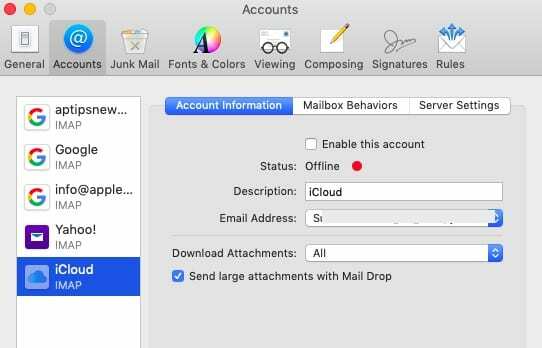
คุณอาจพบความเป็นไปได้สองประการที่นี่
หากบัญชี iCloud ของคุณแสดงโลโก้ iCloud และป้ายกำกับว่า "iCloud" และ "IMAP" คุณควรใช้งานได้ในทางเทคนิค (บันทึก: ในอีกสักครู่ เราจะพูดถึงว่าต้องทำอย่างไรหากเป็นกรณีนี้และยังใช้งานไม่ได้)
ในทางกลับกัน หากมีสัญลักษณ์ @ ข้างบัญชีอีเมล แสดงว่าบัญชีที่เป็นปัญหาไม่ได้ตั้งค่าอย่างถูกต้อง ในกรณีเหล่านี้ คุณจะต้องทำตามขั้นตอนเหล่านี้
- เลือก บัญชีอีเมล์
- คลิกที่ ลบ (-) ไอคอน ใกล้ด้านล่างของรายการ
- ยืนยัน การลบ.
จากนั้นคุณจะต้องไปที่ > ค่ากำหนดของระบบ > iCloud.
ตรวจสอบให้แน่ใจว่าคุณได้เข้าสู่ระบบ iCloud หากคุณไม่ใช่สิ่งนี้อาจทำให้เกิดปัญหาได้ เข้าสู่ระบบและคุณอาจเห็นอีเมล iCloud ของคุณปรากฏขึ้น ตอนนี้ควรจะทำงานได้ตามปกติ
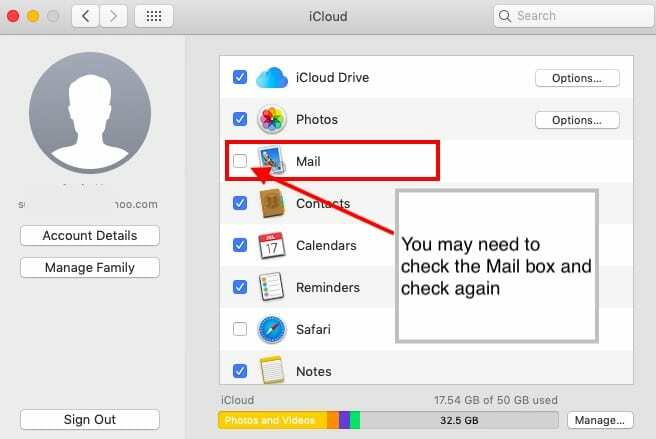
ในทางกลับกัน หากคุณลงชื่อเข้าใช้ iCloud อยู่แล้ว ให้ดูที่ช่องทำเครื่องหมายถัดจากเมล
- หากไม่ได้เลือก ให้ตรวจสอบ การดำเนินการนี้จะซิงค์การตั้งค่าเมล iCloud ของคุณ
- หากมีการตรวจสอบ ให้ยกเลิกการเลือกแล้วตรวจสอบอีกครั้ง การดำเนินการนี้จะรีเซ็ตและซิงค์การเชื่อมต่อ
แม้ว่าการดำเนินการนี้จะรีเซ็ตและอาจแก้ไขปัญหาการซิงค์เมลที่เกี่ยวข้องกับ 2FA ส่วนใหญ่ แต่ก็มีโอกาสเกิดข้อผิดพลาดอื่นๆ ในบัญชีของคุณ
หาก Mail ยังคงไม่ทำงานหลังจากขั้นตอนข้างต้น (หรือบัญชี iCloud ของคุณมีโลโก้ IMAP และ iCloud ที่กล่าวถึงก่อนหน้านี้) คุณจะต้องติดต่อฝ่ายสนับสนุนของ Apple
เราหวังว่าคุณจะพบว่าบทความสั้น ๆ นี้มีประโยชน์ โปรดแจ้งให้เราทราบหากคุณมีความคิดเห็นใดๆ

ไมค์เป็นนักข่าวอิสระจากซานดิเอโก แคลิฟอร์เนีย
แม้ว่าเขาจะกล่าวถึง Apple และเทคโนโลยีเพื่อผู้บริโภคเป็นหลัก แต่เขามีประสบการณ์ในการเขียนเกี่ยวกับความปลอดภัยสาธารณะ รัฐบาลท้องถิ่น และการศึกษาด้านสิ่งพิมพ์ต่างๆ
เขาสวมหมวกสองสามใบในสาขาวารสารศาสตร์ รวมทั้งนักเขียน บรรณาธิการ และนักออกแบบข่าว